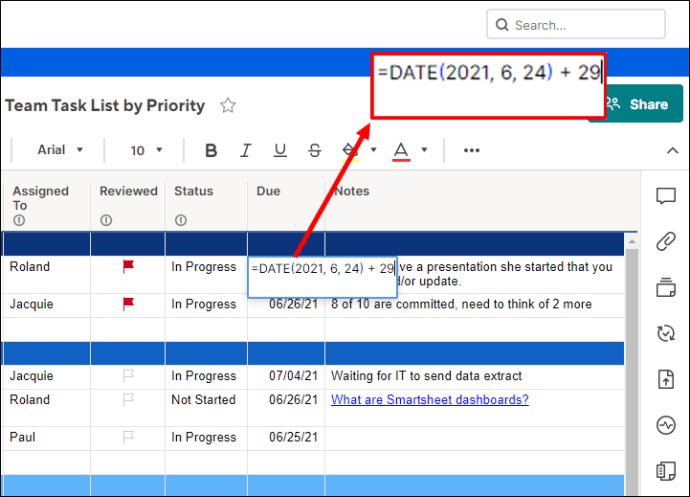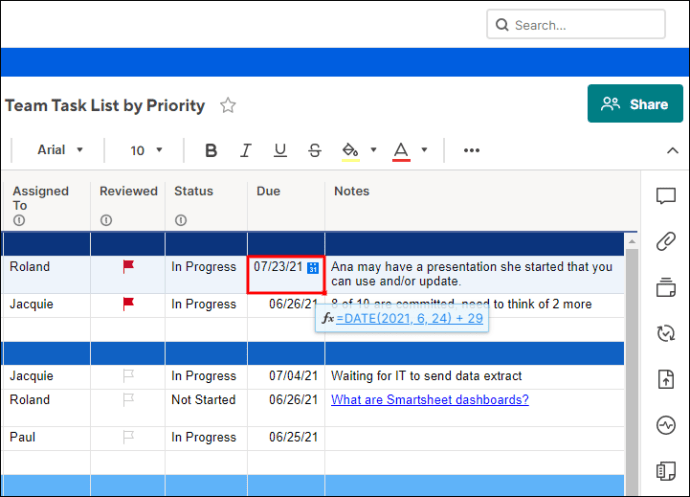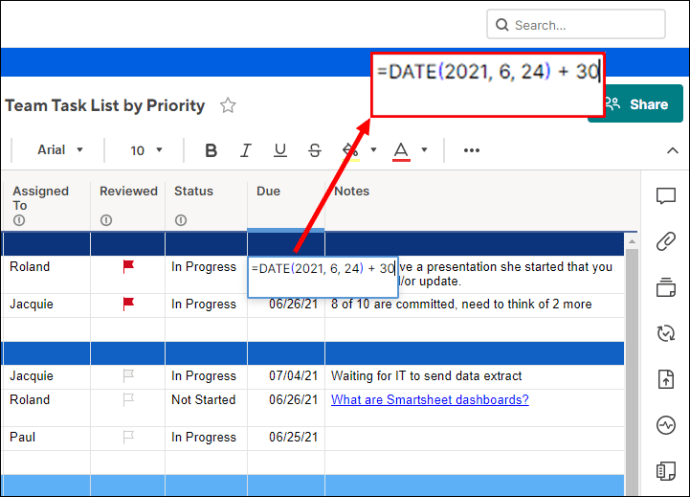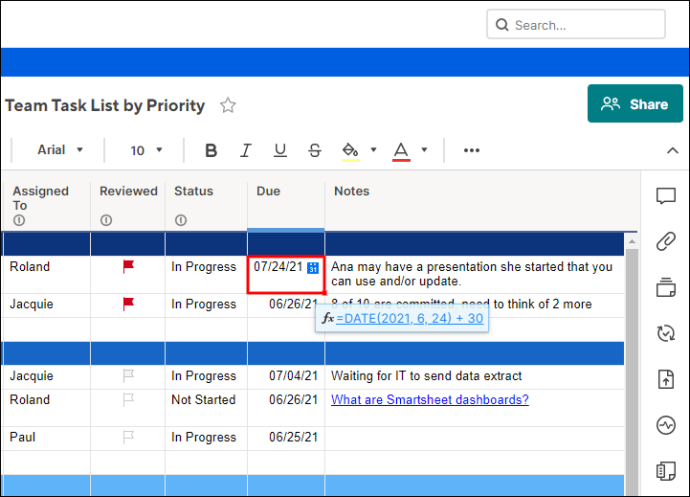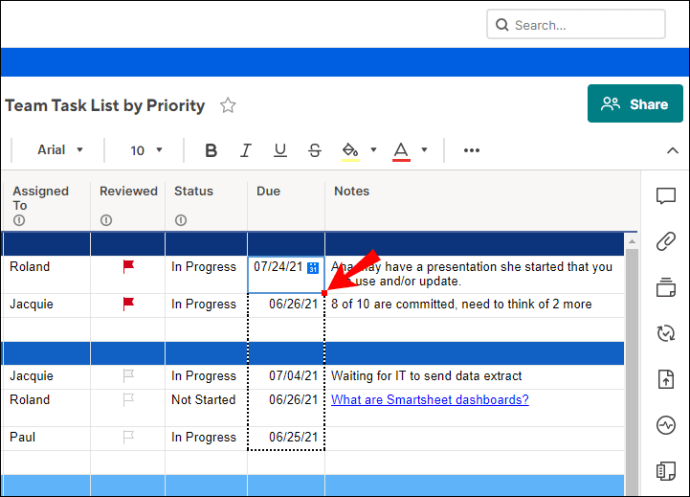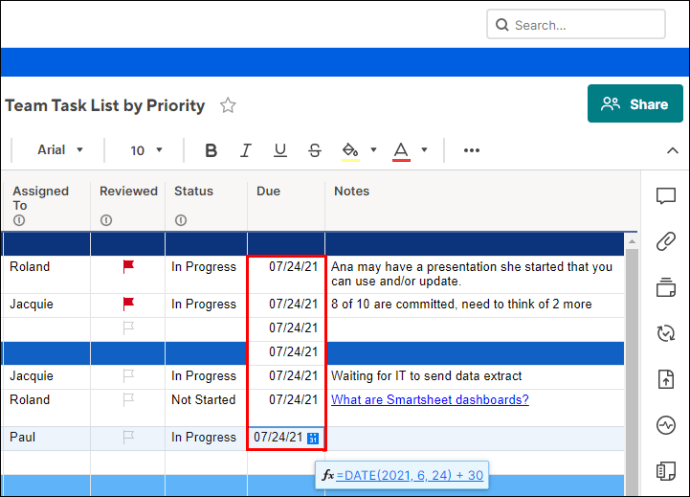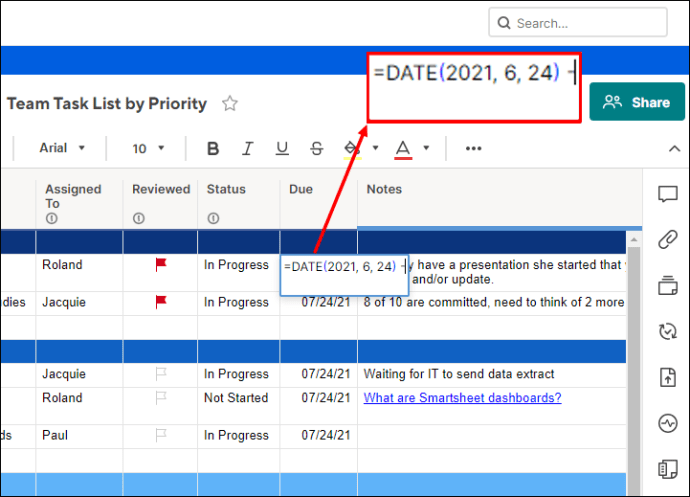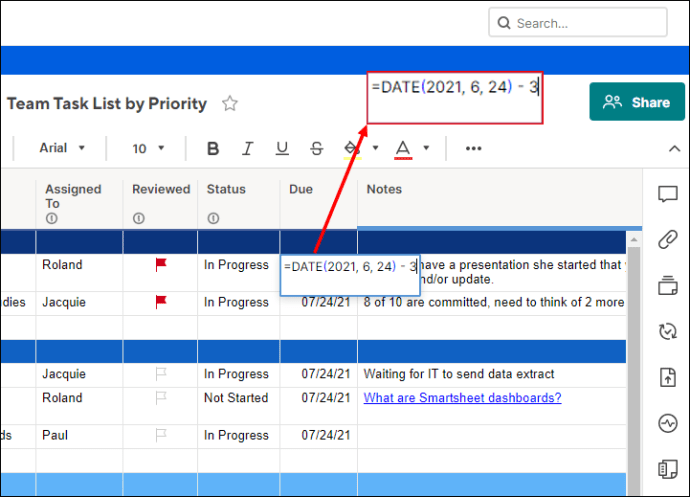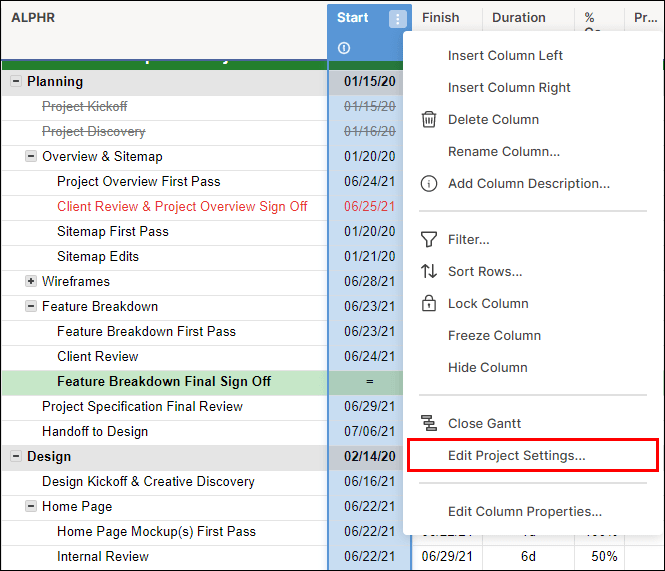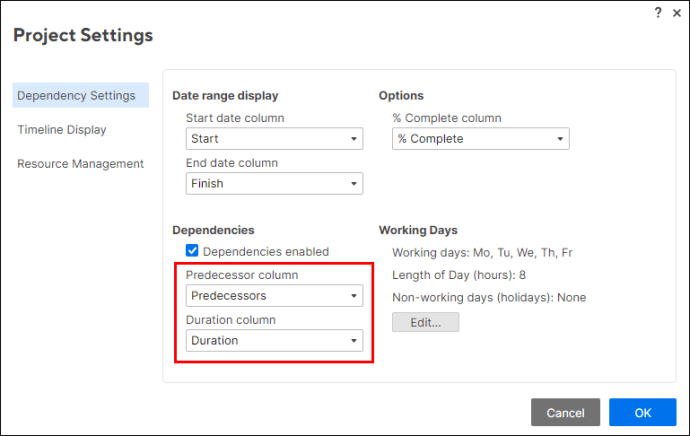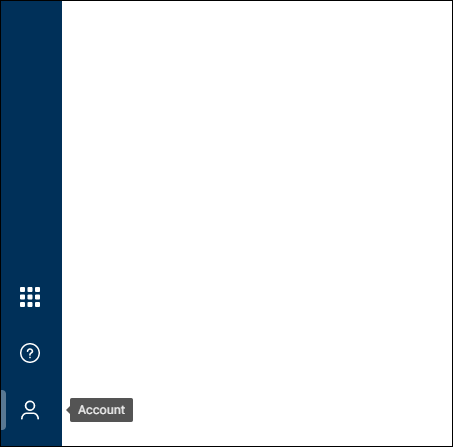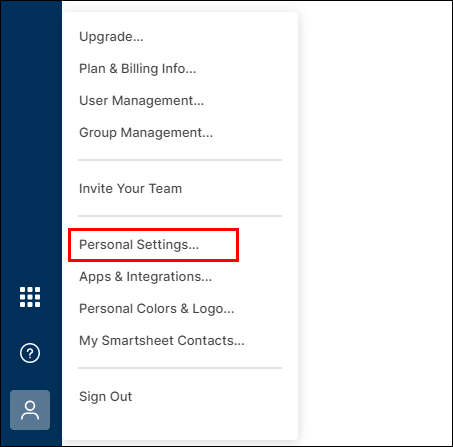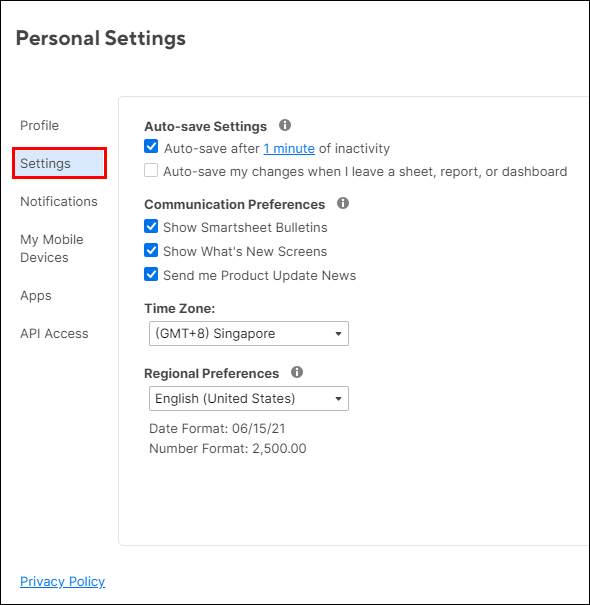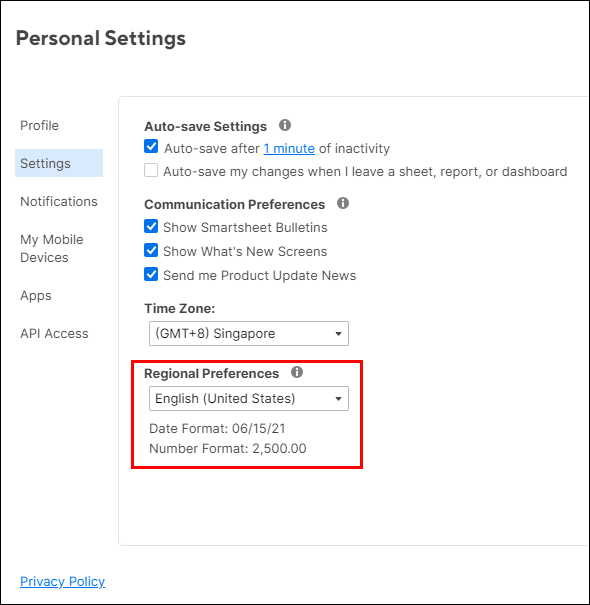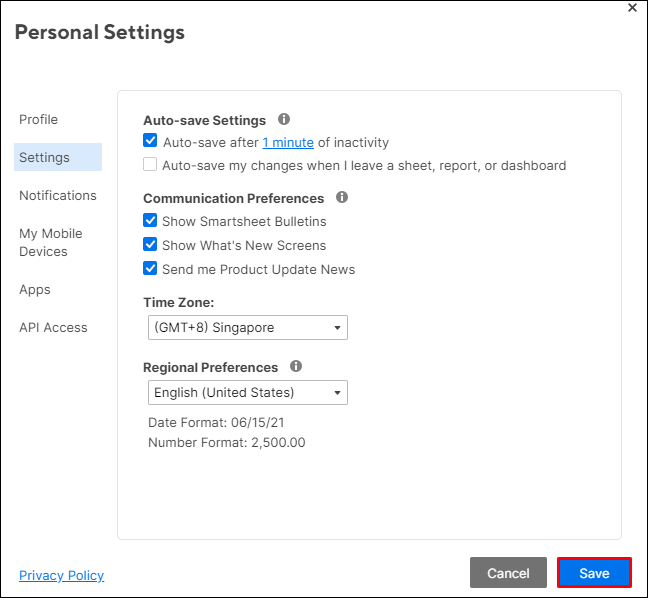Smartsheet yra populiari darbo valdymo programinė įranga. Ji siūlo įvairias parinktis, padedančias planuoti ir valdyti projektus, užduotis, kalendorius ir tt Datų sekimas yra svarbus kiekvienos valdymo programinės įrangos veiksnys. Jei norite sužinoti, kaip „Smartsheet“ prie datos pridėti dienų, skaitykite toliau.

Kaip prie pasimatymo pridėti dienų?
Jei norite, kad jūsų projektai būtų tvarkingi ir Smartsheet pasirinkite terminą, tai galite padaryti taikydami skirtingas formules.
Jei turite savo projekto pradžios datą, tarkime, 2012 m. birželio 1 d., o turite jį užbaigti iki mėnesio pabaigos, galite pritaikyti šią formulę: =[Pradžios data]@eilutė + 29 termino stulpelyje.
Galite jį įvesti, bet taip pat galite naudoti šią parinktį:
- Tipas
“=”termino stulpelyje, šalia pradžios datos.
- Pasirinkite pradžios datą.
- Padėkite pliuso ženklą (+) šalia pradžios datos.

- Įveskite dienų skaičių, kurį norite pridėti prie datos (šiuo atveju 29).
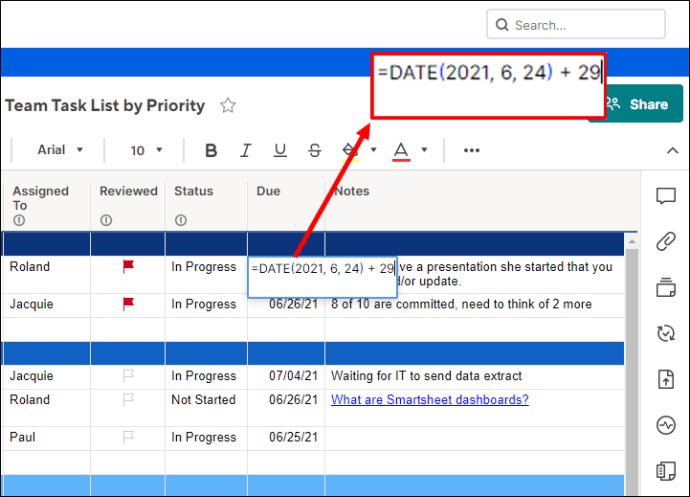
- Paspauskite ENTER."
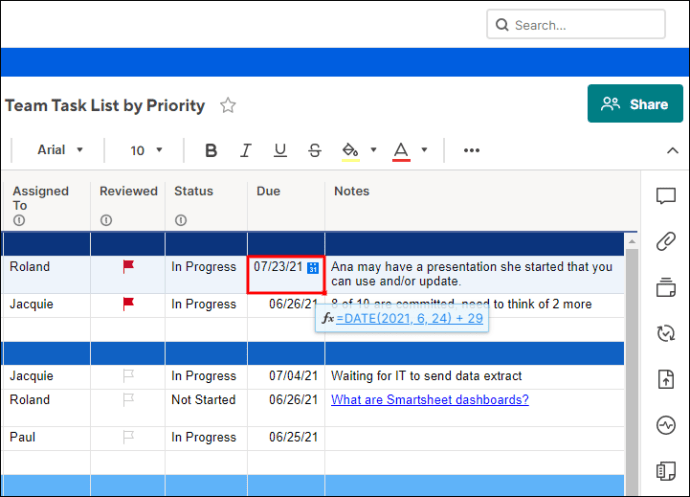
Viskas! Sėkmingai pridėjote dienų prie datos. Pagal numatytuosius nustatymus įvesti skaičiai laikomi dienomis.
Prie kiekvienos pradžios datos pridėkite tą patį dienų skaičių
Kas atsitiks, kai turite skirtingas projekto pradžios datas, bet turite 30 dienų kiekvienai iš jų užbaigti? Jei norite įvesti terminą naudodami vieną paprastą formulę, atlikite šiuos veiksmus:
- Tipas
“=”termino stulpelyje, šalia pradžios datos.
- Pasirinkite pradžios datą.
- Įdėkite pliuso ženklą
(+)šalia pradžios datos.
- Įveskite dienų skaičių, kurį norite pridėti prie datos (šiuo atveju 30).
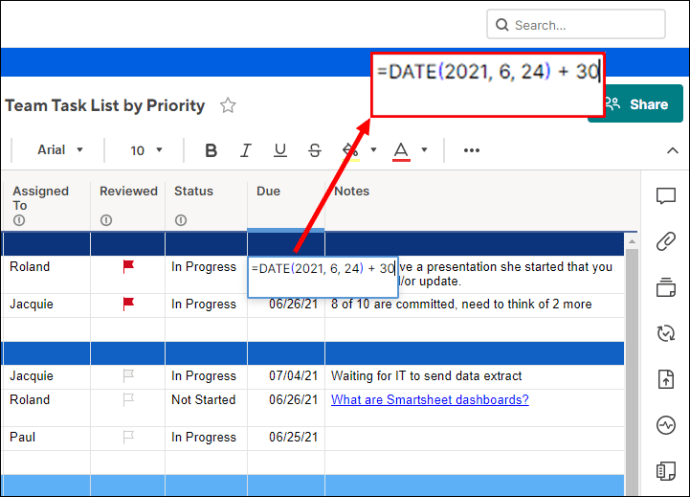
- Paspauskite ENTER."
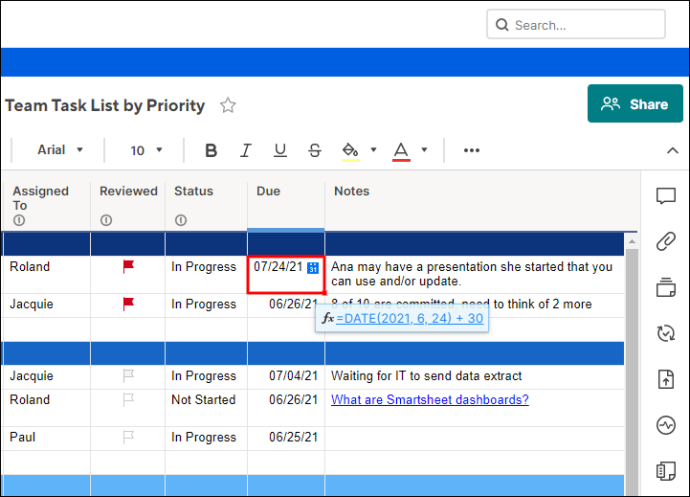
- Pasirinkite tą langelį.
- Apatiniame dešiniajame langelio kampe pamatysite nedidelį kvadratą. Paspauskite kvadratą ir pradėkite jį judinti žemyn/aukštyn.
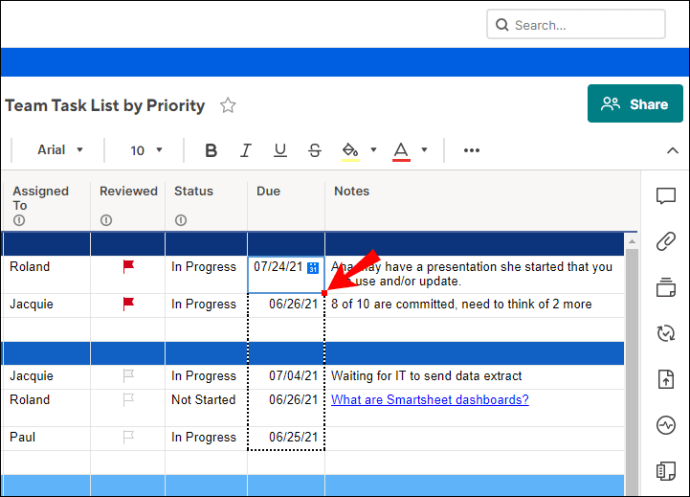
- Dabar jūsų formulė bus automatiškai perkelta į visas jūsų pasirinktas ląsteles.
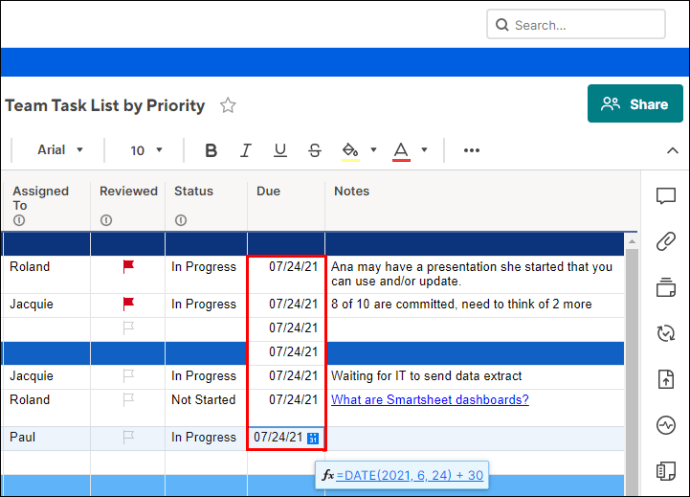
Skirtingo dienų skaičiaus pridėjimas prie kiekvienos pradžios datos
Dažnai atsitiks taip, kad skirtingi projektai turi būti baigti per skirtingą laiką. Tokiu atveju geriausia naudoti stulpelį „Trukmė“. Čia galite nurodyti, kiek dienų turėtų užtrukti kiekvienas projektas. Tada, norėdami apskaičiuoti terminą, galite naudoti paprastą formulę:
- Tipas
“=”termino stulpelyje, šalia pradžios datos. - Pasirinkite pradžios datą.
- Šalia pradžios datos padėkite pliuso ženklą.
- Pasirinkite trukmę trukmės stulpelyje.
- Paspauskite ENTER."
- Pamatysite šio projekto terminą. Jei norite pritaikyti šią formulę kitiems savo projektams, naudokite mažą kvadratą langelio apačioje, dešinėje, kad perkeltumėte jį žemyn / aukštyn.
Kas nutinka pakeitus pradžios datą?
Nusprendėte pradėti savo projektą šiek tiek vėliau, bet nesate tikri, ar tai turės įtakos jūsų formulei. Nesijaudink! Kai pakeisite pradžios datą, „Smartsheet“ automatiškai pakoreguos pabaigos datą. Jei trukmė išlieka tokia pati, dienos bus skaičiuojamos nuo įvestos datos.
Kas nutinka pakeitus trukmę?
Jei jūsų projektą reikia užbaigti per trumpesnį laikotarpį arba norite pratęsti laikotarpį, kol jis bus baigtas, tai galite padaryti dviem būdais. Galite pakeisti skaičių trukmės stulpelyje arba pakeisti skaičių formulėje, atsižvelgdami į tai, kaip iš pradžių sukūrėte formulę.
Jei formulėje nurodėte dienų skaičių, galite jį tiesiog ištrinti ir įterpti naują skaičių.
Jei naudojote stulpelį „Trukmė“, galite pakeisti skaičių, paspauskite „Enter“ ir formulė bus automatiškai atnaujinta pati, parodydama naują terminą.
Dienų atėmimas iš datos
Jei reikia atimti dienas iš konkrečios datos, galite naudoti paprastą formulę:
- Tipas
“=”stulpelyje, kuriame norite gauti rezultatą.
- Pasirinkite datą.
- Įdėkite minuso ženklą
(-)šalia datos.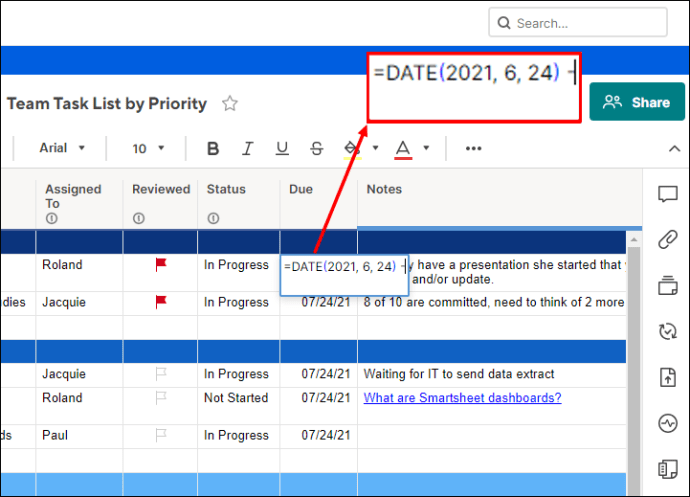
- Įveskite dienų, kurias norite atimti, skaičių.
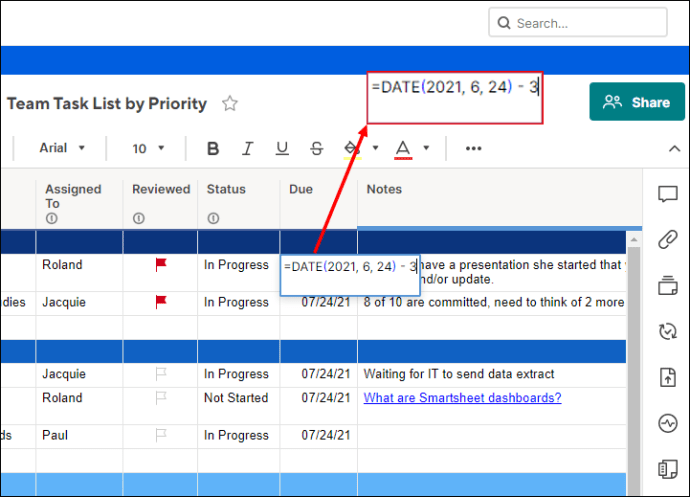
- Paspauskite ENTER."
Priklausomybių įjungimas
Ši funkcija yra priemonė automatiškai apskaičiuoti datas, kai pasikeičia trukmės (kiek laiko kažkas truks) ir pirmtakų (kas turi įvykti, kad įvyktų kažkas kita) reikšmės. Jei nuspręsite tai įjungti, čia yra keletas funkcijų, kurias galite naudoti:
- Jei įvesite pradžios ir termino datą, trukmės stulpelis bus apskaičiuojamas automatiškai.
- Galite įvesti darbo dienų skaičių per savaitę, šventes, atostogų dienas ir pan. Tai padės apskaičiuoti jūsų projektų terminus.
- Jei pakeisite pradžios ir (arba) termino datą, atitinkamas stulpelis bus automatiškai pakoreguotas.
Štai kaip galite įjungti priklausomybes:
- Pasirinkite norimą stulpelį ir bakstelėkite „Redaguoti projekto nustatymus“.
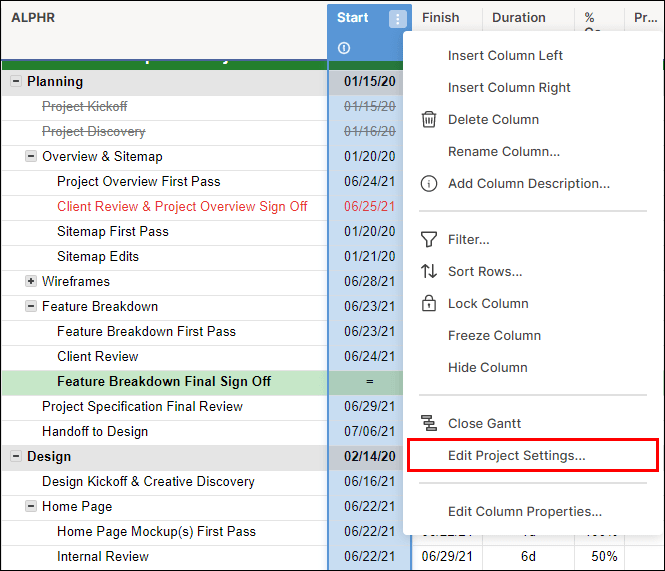
- Pažymėkite žymimąjį laukelį „Priklausomybės įjungtos“.

- Pamatysite, kad pasirodys naujos parinktys.
- Pasirinkite stulpelius, kurie turėtų būti naudojami kaip stulpelis pirmtakas ir trukmės stulpelis. Jei šių stulpelių neturite, Smartsheet juos įterps automatiškai.
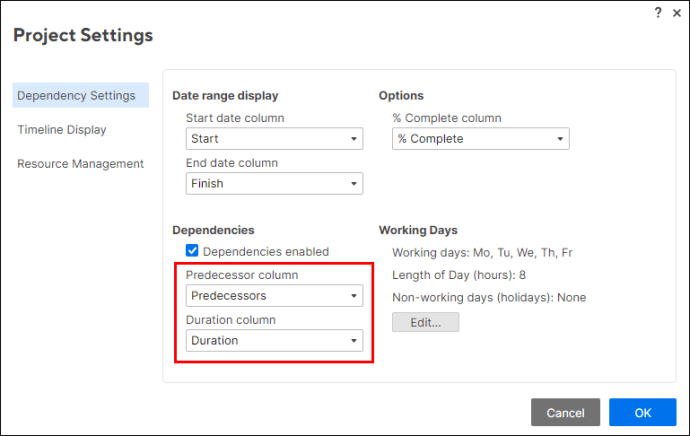
Svarbu pažymėti, kad įjungę šią funkciją negalite sudėti formulių į stulpelius.
Kaip pakeisti datos formatą „Smartsheet“?
„Smartsheet“ rodomas datos formatas pagrįstas regioninėmis nuostatomis, kurias nurodėte kurdami paskyrą. Pavyzdžiui, jei jūsų „Regioninės nuostatos“ nustatyta į „Anglų (Jungtinės Valstijos),“ datos bus rodomos mėnesio / dienos / metų formatu. Tai galite pakeisti atlikdami šiuos veiksmus:
- Atidarykite „Smartsheet“.
- Eikite į piktogramą „Paskyra“.
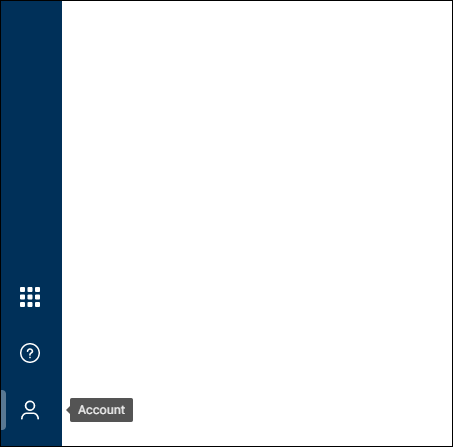
- Bakstelėkite „Asmeniniai nustatymai“.
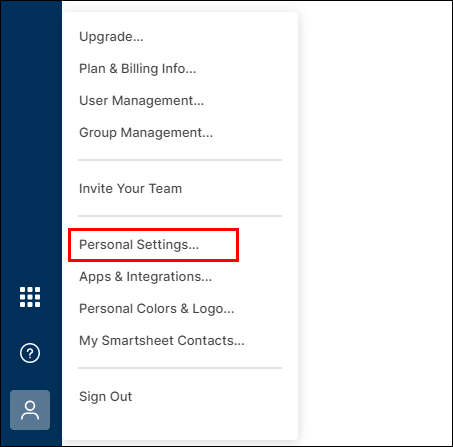
- Bakstelėkite „Nustatymai“.
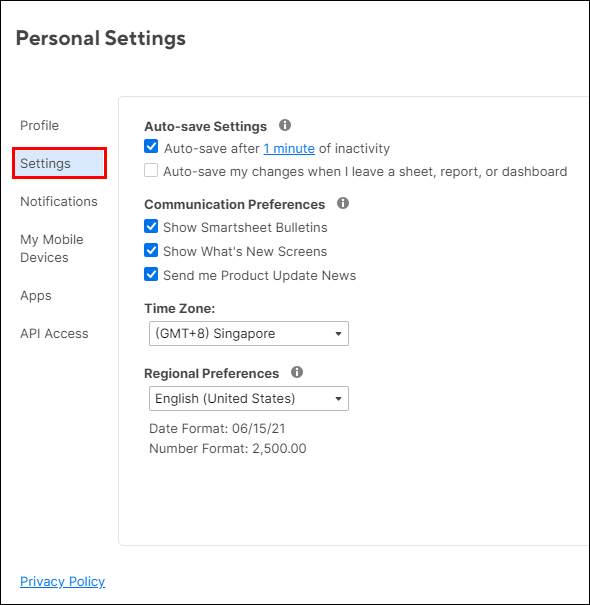
- Skiltyje „Regioninės nuostatos“ pasirinkite parinktį.
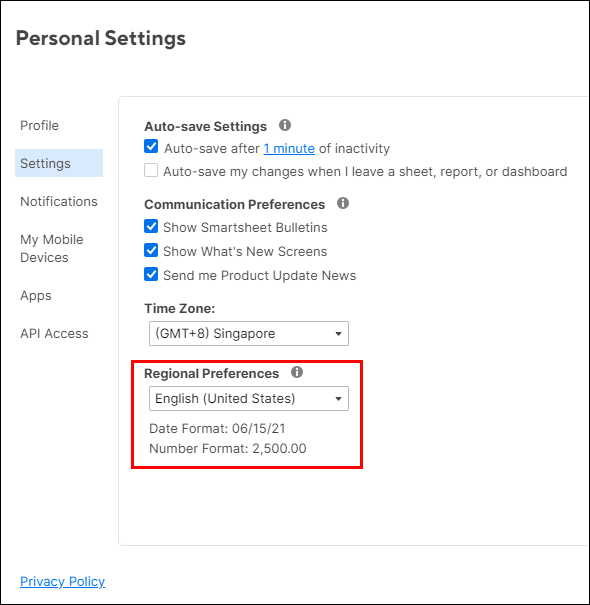
- Pasirinkę parinktį pamatysite datos ir skaičių formatų peržiūrą, todėl prieš išsaugodami pakeitimus galėsite pasirinkti, ko norite.
- Pasirinkę parinktį bakstelėkite „Išsaugoti“.
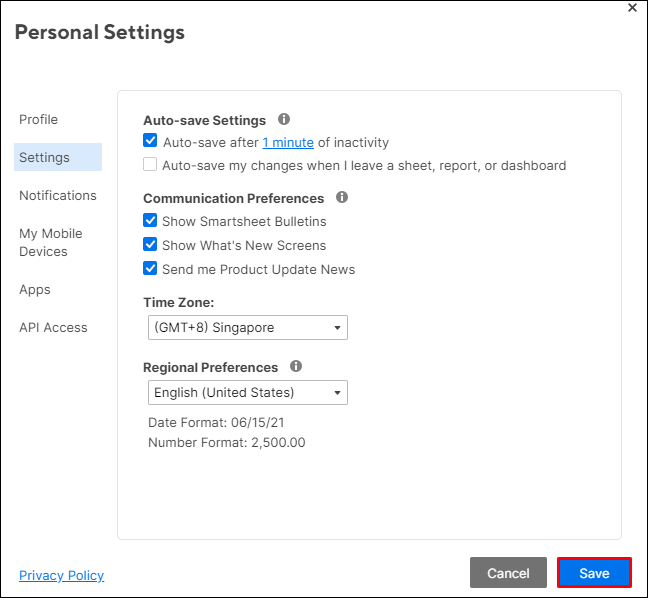
- Naujas nustatymas bus pritaikytas jūsų lapams.
„Smartsheet“ spartieji klavišai
Smartsheet siūlo įvairius sparčiuosius klavišus, kuriuos galite naudoti pasimatymams. Tai leis dirbti greičiau ir sutaupyti laiko dirbant lapais. Kai kuriuos sparčiuosius klavišus galite rasti toliau:
- t – įterpiama šios dienos data.
- +n – datos įvedimas dienomis nuo šiandien. Pavyzdžiui, jei šiandien yra 2021-09-06, paspausdami +3 įvesite 2021-06-12.
- -n – datos įvedimas dienomis prieš šiandieną. Pavyzdžiui, jei šiandien yra 2021-09-06, paspausdami -5, įvesite 2021-06-04.
- sekmadienis, pirmadienis, antradienis, trečiadienis, ketvirtadienis, penktadienis, penktadienis, šeštadienis – datos, atitinkančios konkrečią dabartinės savaitės dieną, įvedimas. Pavyzdžiui, jei šios dienos data yra 2021-09-06, įvesdami „sun“, įvesite 2021-06-06.
- taip – vakarykštė data.
- tomas – rytojaus pasimatymas.
- praėjusią savaitę – dabartinė data –7 dienos.
- kitą savaitę – dabartinė data +7 dienos.
Svarbu nepamiršti, kad šios santrumpos tinka tik anglų kalbai.
Smartsheet: paaiškinta!
Dabar sužinojote, kaip Smartsheet prie datos pridėti dienų ir turite daugiau informacijos apie pačią programinę įrangą. Tai patikima, efektyvi, laiką taupanti programinė įranga, kuri padės užtikrinti, kad visi jūsų projektai būtų baigti laiku. Taigi, jei jau naudojate „Smartsheet“ arba galvojate apie tai, skaitydami šį vadovą, tikrai sužinosite apie tai daugiau.
Ar kada nors naudojote Smartsheet? Papasakokite mums žemiau esančiame komentarų skyriuje!